uc电脑园 – 你的电脑系统管家

具体方法如下:
1、按下“Win+r”组合键呼出运行,在框内输入“gpedit.msc”然后按下回车键;
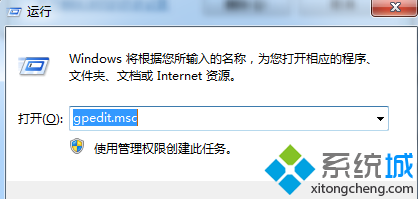
2、在组策略编辑器左侧依次展开“计算机配置—管理模板—Windows组件—Internet Explorer—删除浏览的历史记录;”
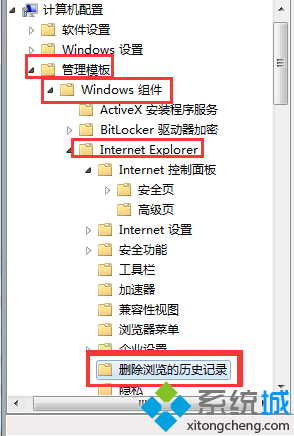
3、在窗口右侧找到“阻止删除Internet 临时文件”在上面单击右键选择“编辑”;
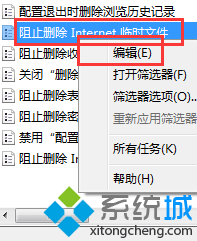
4、在“阻止删除Internet 临时文件”属性中选择“未配置”或“已禁用”然后点击确定即可。
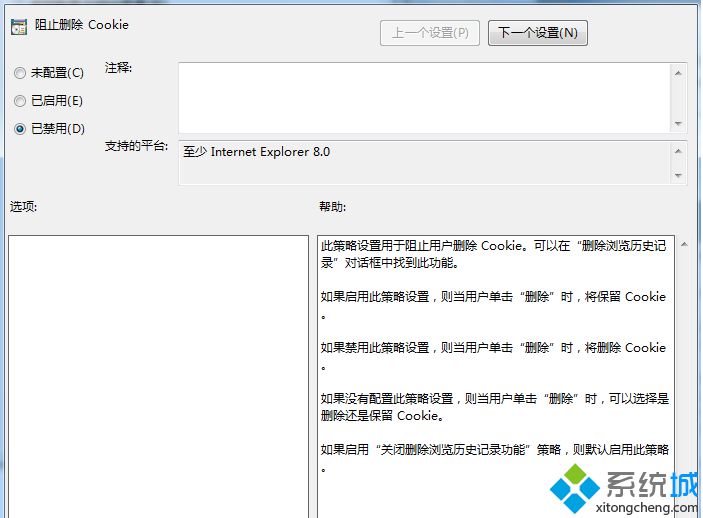
上述介绍就是win7系统IE浏览器“Internet 临时文件”选项显示灰色的解决方法,只要简单几个步骤设置即可轻松解决问题,希望本教程可以帮助到大家!
uc电脑园提供的技术方案或与您产品的实际情况有所差异,您需在完整阅读方案并知晓其提示风险的情况下谨慎操作,避免造成任何损失。

未知的网友